
אם אתה מריץ את macOS 10.13 High Sierra ב-MacBook או ב-iMac ויש לך מספר מכשירי אפל בבית, תוכל לנצל את התכונה החדשה של אחסון תוכן במטמון של אפל. במאמר זה נראה לך כיצד תוכל להגדיר תכונת אחסון תוכן במטמון במחשב שלך.
תודה ל-Cabel Sasser על שיתוף הטיפ החדש הזה, שהרבה משתמשי macOS התלהבו!
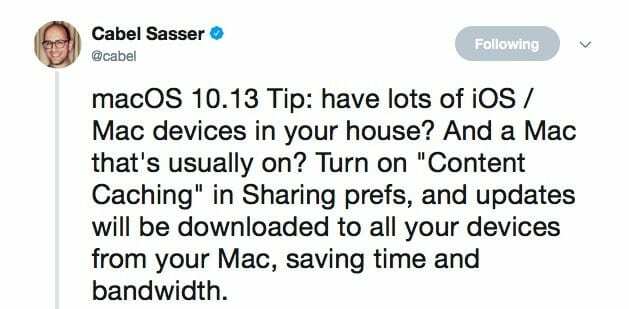
תוכן
- מהו שמירת תוכן במטמון?
- באיזה סוג של Mac/MacBook אוכל להשתמש כדי להשתמש בשמירת תוכן במטמון?
- כיצד להגדיר הגדרות אחסון תוכן במטמון ב-MacBook
- גיבויים של ספריית iCloud באמצעות מטמון תוכן
- פוסטים קשורים:
מהו שמירת תוכן במטמון?
אחסון תוכן במטמון הוא שירות macOS שעוזר להפחית את השימוש בנתונים באינטרנט ולהאיץ את התקנת התוכנה במחשבי Mac, מכשירי iOS ו-AppleTV.
לפי אפל,
"אחסון תוכן במטמון מאיץ את ההורדה של תוכנות המופצות על ידי אפל ונתונים שמשתמשים מאחסנים בהם iCloud על ידי שמירת תוכן שכבר יש למחשבי Mac מקומיים, מכשירי iOS ומכשירי Apple TV הורדת. התוכן השמור מאוחסן במטמון תוכן ב-Mac, והוא זמין עבור מכשירים אחרים לאחזור מבלי לצאת דרך האינטרנט."
במילים אחרות, נניח שיש לך מספר אייפד ואייפון בבית. כאשר עדכון תוכנה חדש זמין, הוא יאוחסן במטמון התוכן של macOS בפעם הראשונה שתוריד את העדכון למכשיר.
קָשׁוּר:
- תכונות macOS High Sierra
- כיצד לתקן בעיות הקשורות להתקנת macOS High Sierra
- High Sierra צריך לעדכן את הודעת הספרייה שלך, כיצד לתקן
המכשירים הבאים יוכלו להשתמש במטמון התוכן המקומי כדי לעדכן את ה-iOS שלהם, בניגוד לחיבור לאינטרנט והורדת העדכון עבור כל אייפון או אייפד שבבעלותך.
להלן הנחיות של אפל כיצד לעשות זאת להתכונן לאחסון תוכן במטמון.
באיזה סוג של Mac/MacBook אוכל להשתמש כדי להשתמש בשמירת תוכן במטמון?
אתה אמור להיות מסוגל להשתמש בתכונה החדשה הזו בכל אחד ממחשבי ה-MacBook/iMacs האחרונים שלך שכבר בבעלותך. המפתח להגדרת תכונה זו הוא לוודא שהמחשב שישמש כמטמון תוכן מחובר לאינטרנט באמצעות כבל Ethernet, בניגוד לחיבור Wi-Fi פשוט.
זה עדיין יעבוד אם אתה משתמש ב-Wi-Fi אבל הביצועים יהיו איטיים. ההמלצה המומלצת של אפל מדגישה את הדרישות הבאות.
- התקן את iOS 10.3 ואילך בכל מכשירי iOS.
- חבר את ה-Mac שלך לאינטרנט באמצעות Ethernet.
- חבר את ה-Mac שלך לחשמל AC. שירות מטמון קשור מונע מ-Mac שלך ללכת למצב שינה.
- אפשר שתף חיבור לאינטרנט ב-Mac
כיצד להגדיר הגדרות אחסון תוכן במטמון ב-MacBook
אם עמדת בדרישות שנדונו לעיל, הגדרת תכונת אחסון התוכן היא פשוטה למדי.
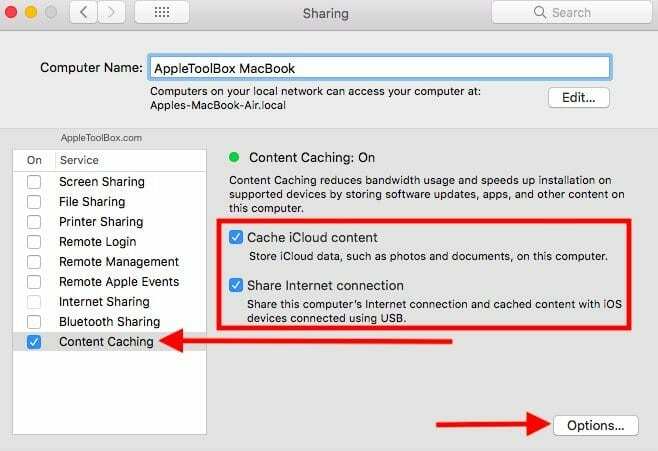
לחץ על > העדפות מערכת > שיתוף. כאן תצטרך להפעיל אחסון תוכן במטמון ולוודא כי כדי להפעיל חיבור אינטרנט שיתוף כך שמכשירי iOS יוכלו לקבל את עדכוני התוכנה שלהם ממטמון התוכן המקומי הזה.
אתה יכול גם ללחוץ על האפשרויות כאן כדי לבדוק את גודל המטמון הנוכחי וכן להגדיר את פרמטרי הגודל בהתאם להעדפתך. יש גם אפשרות לבחור את מיקום כונן המטמון אם ברצונך לאחסן אותו חיצונית.
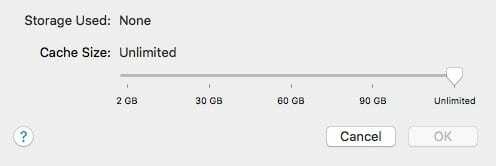
תכונה זו הייתה זמינה בעבר בפלטפורמת macOS Server אך אפל הציגה אותה ב-macOS רגילה במהדורת High Sierra החדשה. הנה ה סוגי תוכן שונים שמטמון התוכן החדש תומך בו כרגע. זה כולל את הורדות ה-iTunes הרגילות שלך, iBooks ויישומי macOS אחרים. זה כולל גם עדכוני OTA עבור iOS, Apple TV ו-macOS.
גיבויים של ספריית iCloud באמצעות מטמון תוכן
הערעור הגדול יותר עבור תכונה זו מתמקד בגיבויים של ספריית iCloud.
אחסון התוכן של iCloud פירושו שגיבויים של ספריית iCloud ושל iCloud Drive נשמרים באופן מקומי שכאשר אתה מחיק ומשחזר מכשיר iOS - רוב השחזור מגיבוי iCloud הוא רשת מקומית מהירויות. זה אמור בתקווה לבטל שחזורים של מספר שעות ומספר ימים מגיבוי iCloud.
עוד יבואו כשננסה להגדיר אותו ולהשתמש בתכונה המגניבה הזו באחד ממכשירי ה-iMac שלנו.
מה אתה חושב על התכונה החדשה הזו? האם תשתמש בו כדי לעדכן את המכשירים השונים ומחשבי ה-MacBook שלך קדימה?

אובססיבי לטכנולוגיה מאז הגעתו המוקדמת של A/UX לאפל, Sudz (SK) אחראית על ניהול העריכה של AppleToolBox. הוא מבוסס מלוס אנג'לס, קליפורניה.
Sudz מתמחה בכיסוי כל הקשור ל-macOS, לאחר שסקרה עשרות פיתוחים של OS X ו-macOS במהלך השנים.
בחיים קודמים, סודז עבדה בסיוע לחברות Fortune 100 עם שאיפות הטכנולוגיה והטרנספורמציה העסקית שלהן.